联想电脑怎么重装系统win8?作为所有电脑品牌中的一种,联想电脑性能稳定,性价比高,深受众多用户的喜爱,给用户带来惊喜,成为电脑老品牌。那联想电脑要如何重装win8系统呢?今天小编就给大家分享下联想电脑一键重装win8系统步骤。
温馨小提示:打开韩博士前要退出所有杀毒软件,以免杀毒软件无认为是病毒,导致重装失败。此外重装前要记得备份好系统盘中的重要文件,以免数据丢失。
1.打开韩博士,“开始重装”系统。韩博士会提供多种系统文件进行下载安装,大家可以选择win8系统文件进行下载。
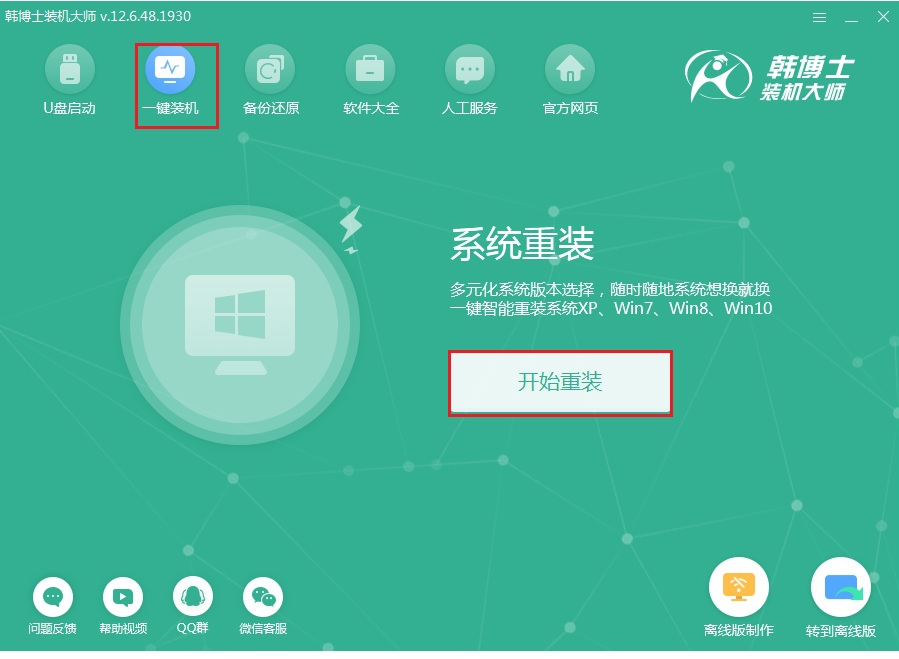
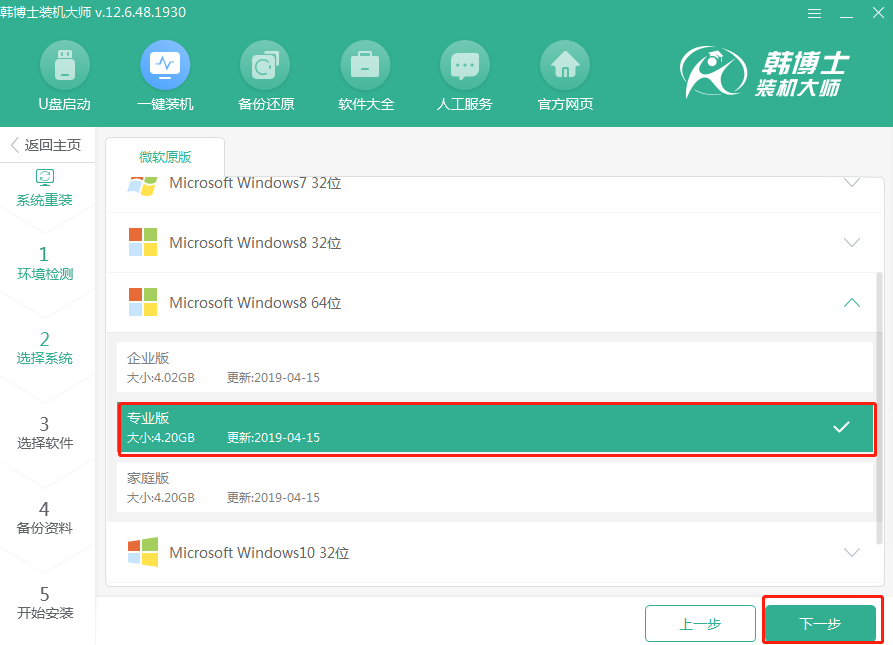
2.根据自己需要,开始在界面中勾选常用装机软件以及重要的文件进行备份安装。
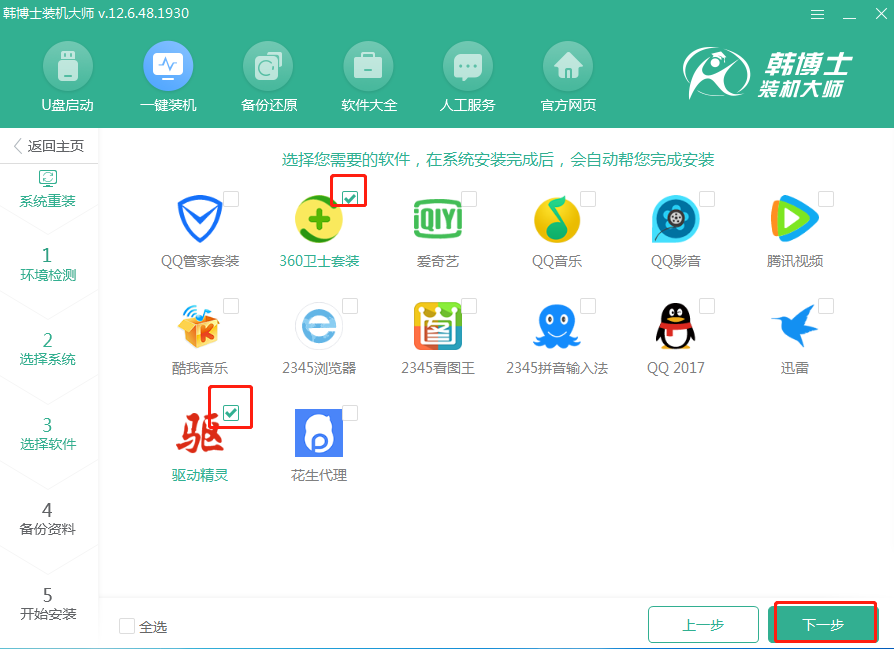
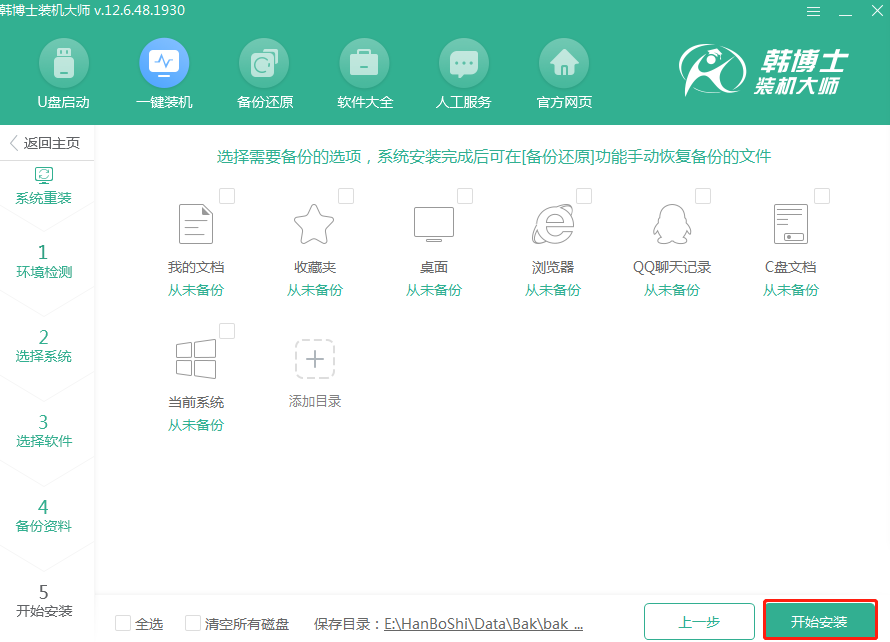
3.韩博士会自动下载系统文件,文件下载完成后“立即重启”电脑。
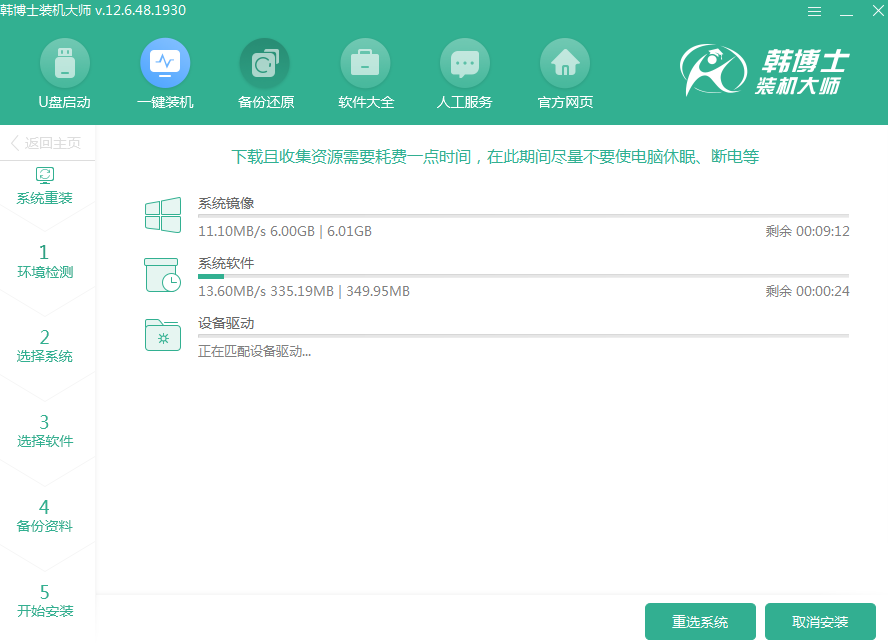
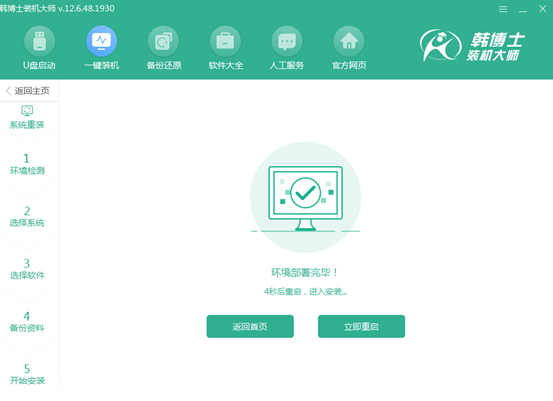
4.开始重启电脑,直接选择以下PE模式回车进入,韩博士开始安装win8系统,安装完成后“立即重启”电脑。
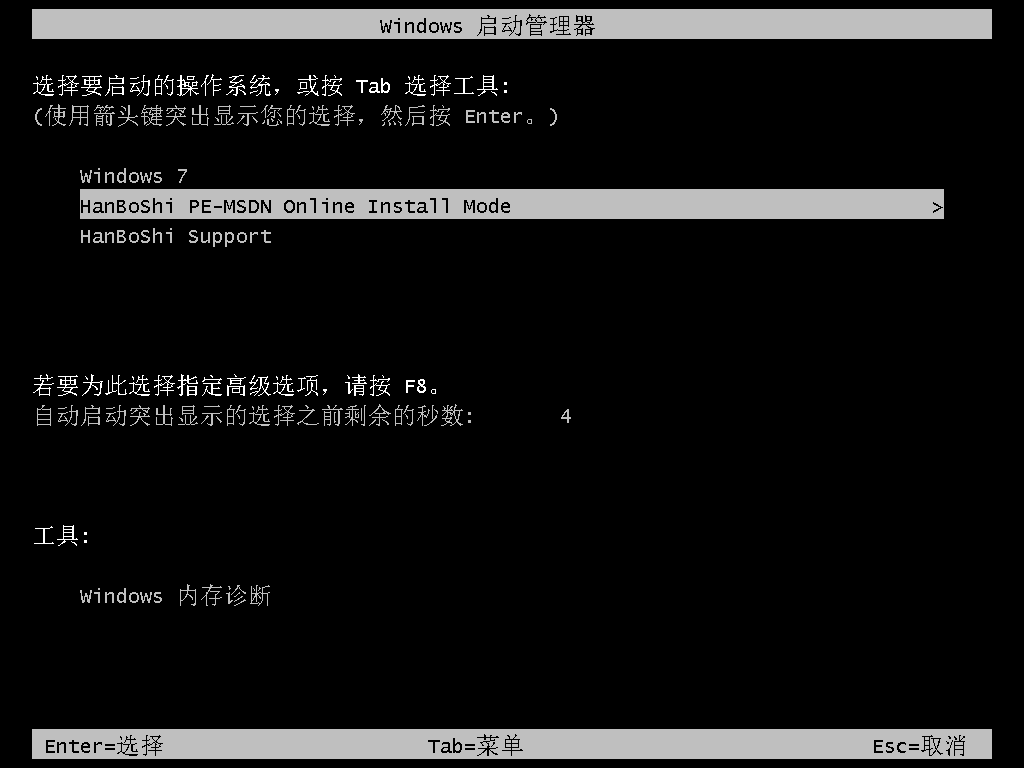
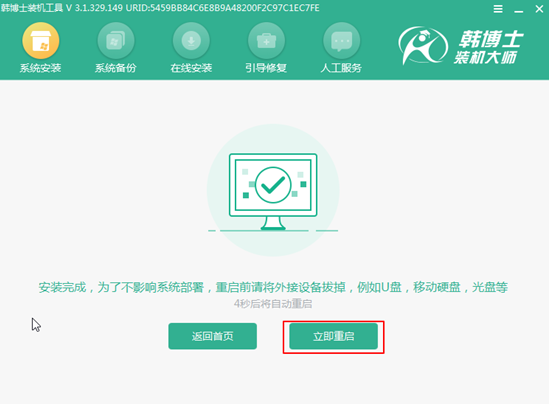
5.经过多次正常的重启部署安装,电脑最终进入win8桌面,系统重装结束。
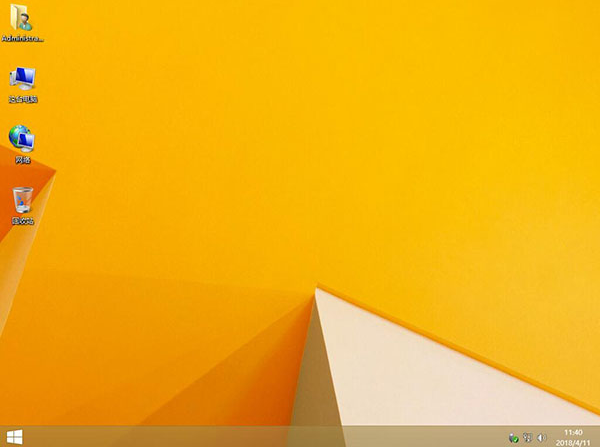
通过以上方法,联想电脑就成功进行一键重装win8系统了,希望此篇教程可以帮助到大家,更多精彩内容请关注韩博士网站。

